Gruppe ändern¶
Dialog¶
Der Dialog zum Bearbeiten einer Gruppe (Befehl 102) besteht aus drei Bereichen:
- Filter ➊
- Tabelle ➍
- Details ➐
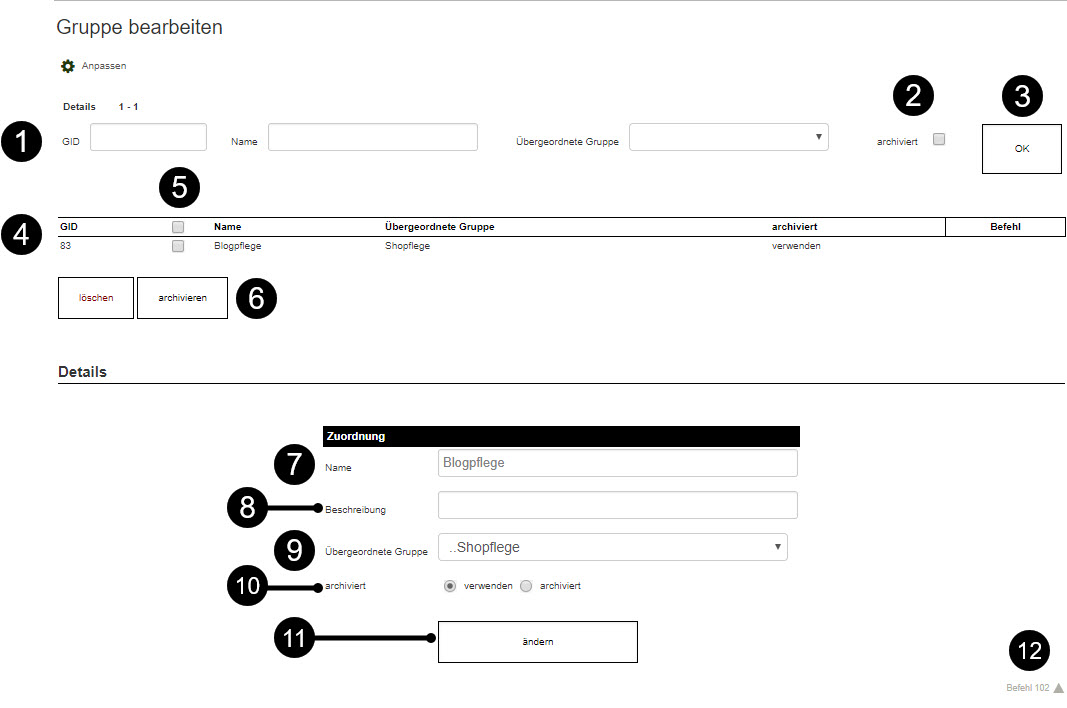
Hinweis
Generell werden beim ersten Aufruf der Gruppenliste nur aktive Gruppen dargestellt. Archivierte Gruppen müssen entsprechend angehakt ➋ werden.
Filter¶
Mit Hilfe des Filters ➊ können Gruppen nach unterschiedlichen Kriterien gefiltert werden. Hierfür wählt man die zu suchenden Werte in den Dropdowns und klickt auf den Button OK ➌.

Auch archivierte Gruppen können gesucht werden, wenn die Checkbox ➋ angehakt ist. Dann gelten die definierten Dropdowns nur für archivierte Gruppen.
Tabelle¶
In der Tabelle ➍ erhält man Aufschluss über folgende Parameter der vorhandenen Gruppen:
- GID (einmalige ID)
- Name (intern, nicht sprachabhängig)
- Übergeordnete Gruppe
- archivert (= Status der Gruppe)

Massenbefehle¶
In der Tabelle kann man mehrere Gruppen gleichzeitig archivieren oder löschen. Hierfür hakt man die Checkbox ➎ der Gruppen an und klickt den entsprechenden Button ➏ unter der Tabelle.
Details¶
In den Details vergibt bzw. ändert man folgende Parameter der Gruppe:
- Name (intern, nicht sprachabhängig) ➐
- Beschreibung (intern, nicht sprachabhängig) ➑
- Übergeordnete Gruppe ➒
- archivert (= Status der Gruppe) ➓
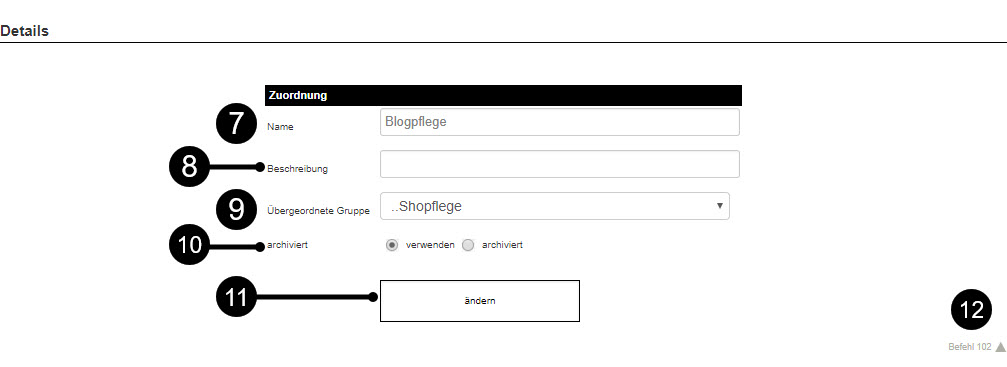
Möchte man zum Beispiel den Status ➓ der Gruppe ändern, wählt man die gewünschte Option und bestätigt die Eingabe mit Klick auf den Button ändern ⓫.
Am Ende der Seite findet man den benutzten Befehl (CMD) ⓬.
Weiterführende Informationen¶
Wie man eine neue Gruppe anlegt,
erfährt man hier.
Um eine Gruppe einem Kunden zuzuweisen,
geht man wie folgt vor.